用户在wps软件编辑文件的过程中会遇到一些自己无法解决的问题,产生问题的原因大多数是部分用户对wps软件还不太熟悉导致的,其实这些问题都是可以有解决方法的,当用户在wps软件中来编辑文档时,会遇到需要插入目录的情况,众所周知在wps软件中提供了智能的目录,给用户带来了许多的便利,例如有用户问到了wps文档如何插入智能目录的问题其实用户只需要在wps软件上点击章节选项来解决即可,那么具体的嘈杂方法是怎样的呢,接下来就让小编来向大家介绍一下具体的操作方法吧,希望对用户有一定的帮助。

方法步骤
1.一般情况下用户需要在wps软件上来打开文档,进入到文档后将鼠标光标放置在空白页上
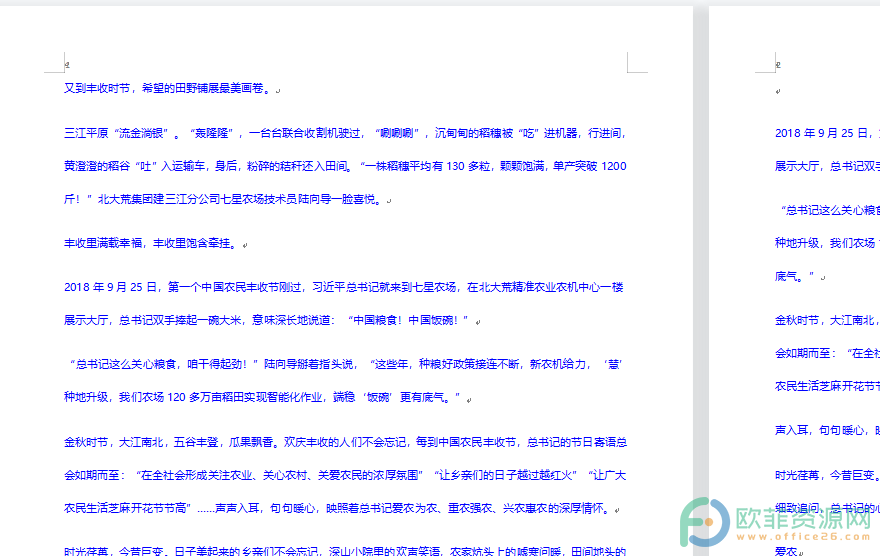
2.接着用户点击页面上方菜单栏中的章节选项,在切换得到的选项栏中选择目录页选项
电脑版WPS演示文稿怎么取消切换时的声音
很多小伙伴在日常办公时经常会需要制作PPT演示文稿,很多小伙伴都会选择使用WPS演示文稿这款软件。在WPS演示文稿中我们可以为幻灯片设置各种切换效果,同时我们还可以设置

3.在弹出来的下拉框中用户需要选择自己需要的智能目录页即可设置成功
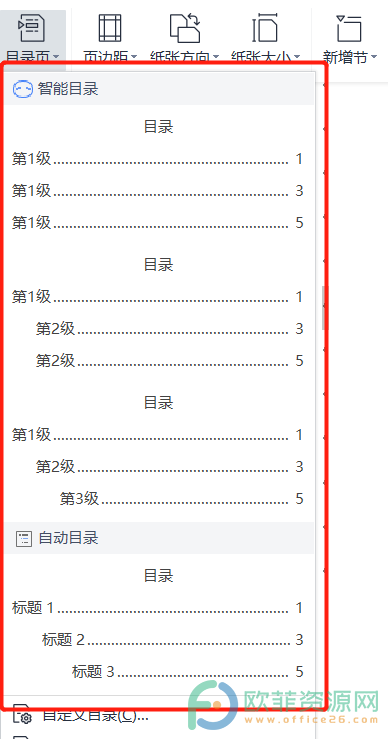
4.最后回到文档的编辑页面上就可以看到自己插入的智能目录了,如图所示
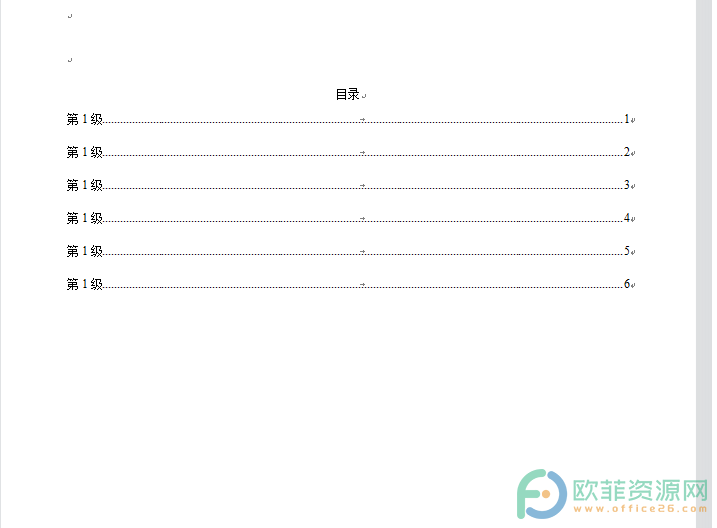
用户在编辑文档的过程中需要使用章节功能来解决,小编已将这个问题的操作方法总结出来了,用户简单操作几步即可解决,因此感兴趣的用户可以试试看。
电脑版wps文档如何设置蓝色的页面
相信大家都知道wps软件是在很早之前就开始出现了,一出现就受到了许多用户的关注和喜欢,因此wps软件拥有了大批的用户群体,基本上用户都会选择使用wps软件来编辑文档,在编辑



